Kako onemogućiti DEP u sustavu Windows

- 3672
- 62
- Stewart Conroy
U ovim uputama razgovarajmo o tome kako onemogućiti DEP (sprječavanje izvršenja podataka, prevencija podataka) u sustavu Windows 7, 8 i 8.1. Isto bi trebalo raditi u Windows 10. DOP DOP je moguć i za sustav u cjelini i za pojedinačne programe, kada se pojave pogreške u prevenciji podataka pri pokretanju.
Značenje tehnologije DEP -a je da Windows, na temelju hardverske podrške NX -a (bez izvršenja, za AMD procesore) ili XD (izvršenje onemogućeno, za Intel procesore) sprječava izvršavanje izvršnog koda iz onih memorijskih područja koja su označena kao neiskusna. Ako je jednostavniji: jedan od vektora napada zlonamjernog softvera.
Međutim, za neke od uključene funkcije sprječavanja izvršenja podataka, može uzrokovati pogreške pri pokretanju - to se nalazi za programe aplikacija i za igre. Pogreške Uputa tipa "na adresi okrenute se u memoriju na adresi. Memorija se ne može pročitati ili napisano "može imati i vlastiti uzrok.
DOP DOP za Windows 7 i Windows 8.1 (za cijeli sustav)
Prva metoda omogućuje vam onemogućavanje DEP -a za sve Windows programe i usluge. Da biste to učinili, otvorite naredbeni redak u ime administratora - u sustavu Windows 8 i 8.1 Ovo se može učiniti pomoću izbornika koji se otvara s desnim mišem, kliknite na gumb Start, u sustavu Windows 7 možete pronaći naredbeni redak u standardnim programima, kliknite ga s desnom gumbom miša i odaberite "Pokrenite u ime administratora ".
Unesite naredbeni redak BcdedIt.Exe /set struja nx uvijekff I kliknite Enter. Nakon toga ponovno pokrenite svoje računalo: Na sljedećem ulazu u ovaj DEP sustav bit će isključen.

Usput, ako želite, pomoću BCDEDIT -a možete stvoriti zaseban unos s onemogućenim depozitom u izborniku za preuzimanje i odabir i koristiti ga kada je to potrebno.
NAPOMENA: Da biste uključili DEP u budućnosti, upotrijebite istu naredbu s atributom Uvijek umjesto Uvijek.
Dva načina isključuju DEP za pojedinačne programe
Razumnije se može isključiti kako bi se spriječilo izvršavanje podataka za pojedinačne programe koji uzrokuju pogreške DEP -a. To se može učiniti na dva načina - promjenom dodatnih parametara sustava na upravljačkoj ploči ili pomoću uređivača registra.
U prvom slučaju idite na upravljačku ploču - sustav (možete kliknuti i ikonu "Moje računalo" s desnom gumbom i odaberite "Svojstva"). Na popisu odaberite stavku "Dodatni parametri sustava", a zatim na kartici "Dodatno" kliknite gumb "Parametri" u odjeljku "Quick -Action".
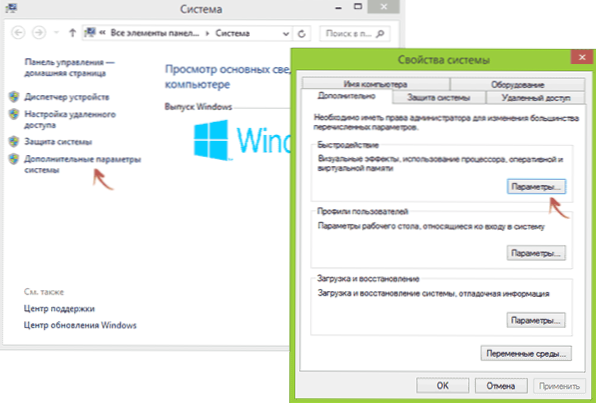
Otvorite karticu "Prevencija sprječavanja podataka", označite "Uključite DEP za sve programe i usluge, osim gumba" Dodaj ", naznačite načine izvršnih datoteka za koje morate isključiti DEP. Nakon toga, preporučljivo je ponovno pokrenuti računalo.
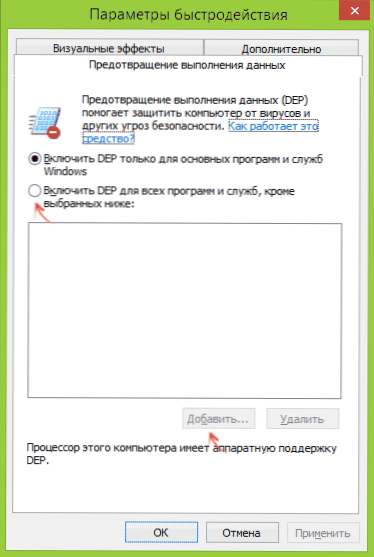
DOP DOP za programe u uredniku registra
U stvari, ista stvar koja je upravo opisana pomoću elemenata upravljačke ploče može se obaviti i putem uređivača registra. Da biste ga pokrenuli, pritisnite tipke Windows + R na tipkovnici i unesite Regedit Zatim kliknite Enter ili OK.
U uredniku registra idite na odjeljak (mape s lijeve strane, ako nema odjeljka slojeva, stvorite ga) Hkey_Local_Mašina \ Softver \ Microsoft \ Prozori Nt \ Trenutna verzija \ AppCompatflags \ Slojevi
I za svaki program za koji je DEP isključen, stvorite parametar niza, čiji naziv odgovara stazi do izvršne datoteke ovog programa i vrijednosti - Disablenxshowui (CM. Primjer na snimci zaslona).
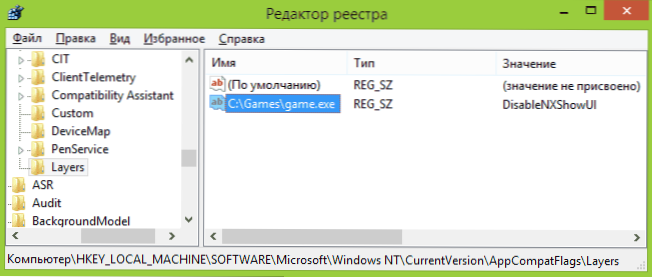
I na kraju, isključite ili ne isključite DEP i koliko je opasno? U većini slučajeva, ako je program za koji to radite učitan iz pouzdanog službenog izvora, ovo je sasvim sigurno. U drugim situacijama - to radite na vlastitoj opasnosti i riziku, iako nije previše značajno.

